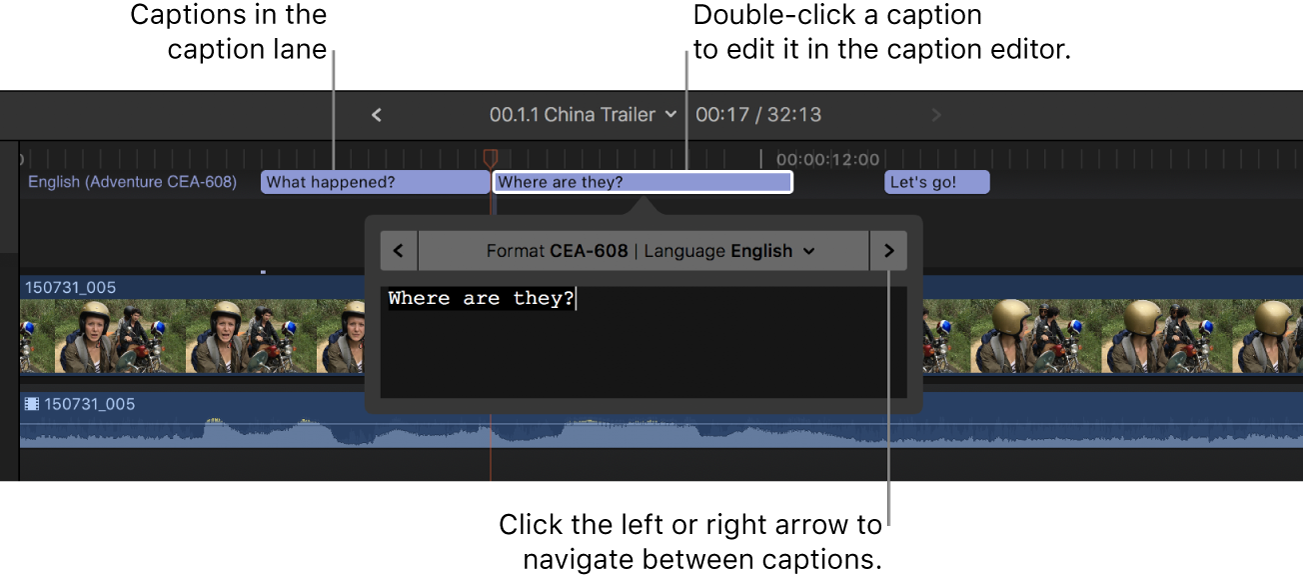Final Cut Pro 使用手册
- 欢迎使用
-
- Final Cut Pro 10.5 的新功能
- Final Cut Pro 10.4.9 的新功能
- Final Cut Pro 10.4.7 的新功能
- Final Cut Pro 10.4.6 的新功能
- Final Cut Pro 10.4.4 的新功能
- Final Cut Pro 10.4.1 的新功能
- Final Cut Pro 10.4 的新功能
- Final Cut Pro 10.3 的新功能
- Final Cut Pro 10.2 的新功能
- Final Cut Pro 10.1.2 的新功能
- Final Cut Pro 10.1 的新功能
- Final Cut Pro 10.0.6 的新功能
- Final Cut Pro 10.0.3 的新功能
- Final Cut Pro 10.0.1 的新功能
- 词汇表
- 版权

在 Final Cut Pro 中创建字幕
您可以在 Final Cut Pro 中创建字幕,例如,交付带字幕或隐藏式字幕的项目。
在 Final Cut Pro 中,字幕是分配的特殊字幕角色。若要创建一组新的字幕,您首先需要选取字幕格式(CEA-608、iTT 或 SRT),然后创建特定于该格式的字幕角色以及每个语言版本的子角色。
字幕始终是连接的片段。字幕还可以连接到其他连接的片段。
创建字幕角色和子角色
若要打开 Final Cut Pro 角色编辑器,请执行以下一项操作:
选取“修改”>“编辑角色”。
在时间线索引的“角色”面板中,点按“编辑角色”。
点按角色编辑器顶部的“字幕”来打开“字幕”面板。
若要创建字幕角色,请点按“字幕角色”按钮,然后从弹出式菜单中选取一种字幕格式:iTT、CEA-608 或 SRT。
新的字幕角色以您所选的格式显示在“字幕角色”列表中。您可以通过点按角色的名称来随时进行更改。
默认情况下,Final Cut Pro 会基于 macOS “系统偏好设置”中的首选语言设置来创建字幕语言子角色。例如,如果 macOS 设为“英文”,则 Final Cut Pro 会创建英文语言子角色。若要更改首选语言设置,请选取苹果菜单 >“系统偏好设置”,然后点按“语言与地区”。
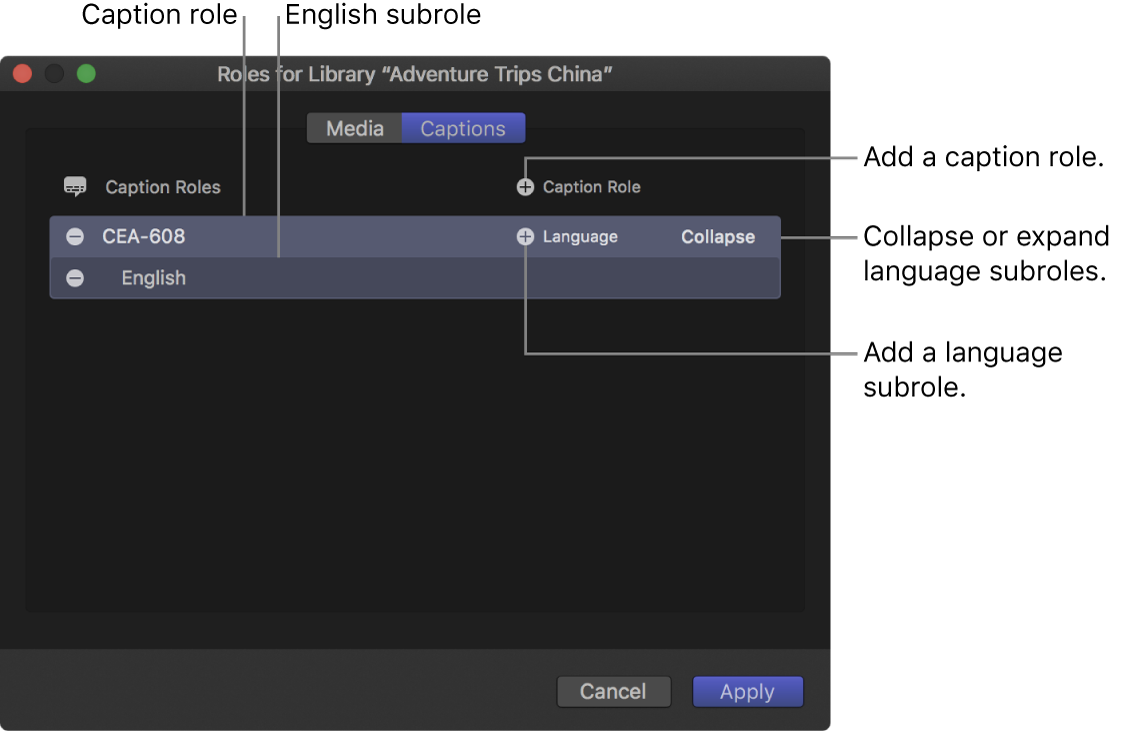
键入字幕角色的名称。
若要添加另一种语言的子角色,请将指针移到“字幕”面板中的字幕角色上方,点按“语言”按钮,然后从弹出式菜单中选取语言。
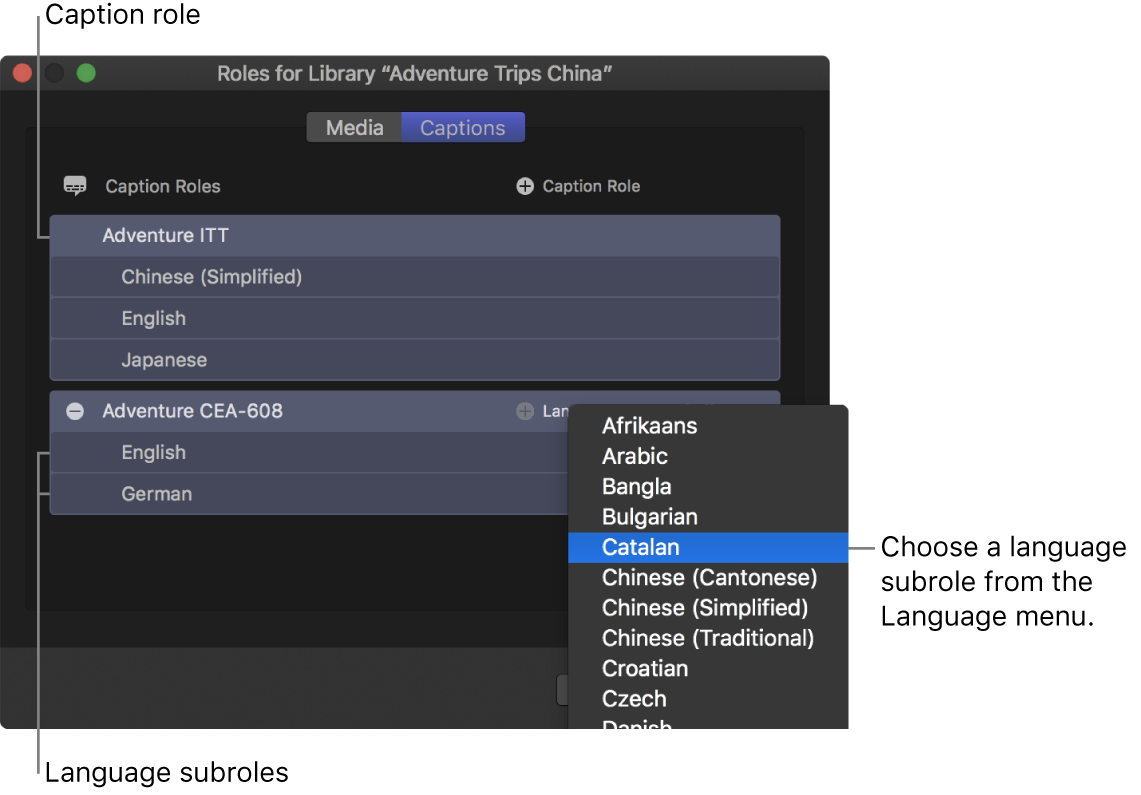
新的语言子角色显示在角色下方的列表中。
若要删除字幕角色或语言子角色,请将指针移到角色或子角色上方,然后点按角色或子角色名称左侧的“删除”按钮 (–)。
点按“应用”。
您创建的字幕角色和子角色现可用于资源库中的任何项目。若要创建实际的字幕并将其分配到子角色,请参阅下述的创建字幕。
【注】选取语言对于字幕中可键入的字符类型没有影响。对于部分语言可能需要附加的步骤。请参阅 macOS 帮助主题:用输入法以另一种语言键入。
创建字幕
为了使工作流程最有效,在创建、同步或编辑字幕前,请确保项目中的对白和相关的音频处于“锁定”状态(完全完成)。
例如,如果您是先添加字幕,然后再修改对白片段,则可能会导致字幕与音频不同步。
选取“编辑”>“字幕”>“添加字幕”(或按下 Option-C,如果字幕编辑器已打开则按下 Control-Option-C)。
新的字幕片段显示在时间线顶部(位于专门的字幕通道条中),字幕编辑器会打开。
字幕连接到播放头位置处的主要故事情节。如果播放头位置的连接的片段已选中,则字幕改为连接该片段。请参阅将字幕连接到连接的片段。
【重要事项】将时间线中的片段前移或后移时,任何连接的字幕也会随这些片段一起移动。删除片段时,任何连接的字幕也会删除。
在字幕编辑器中键入字幕的文本。
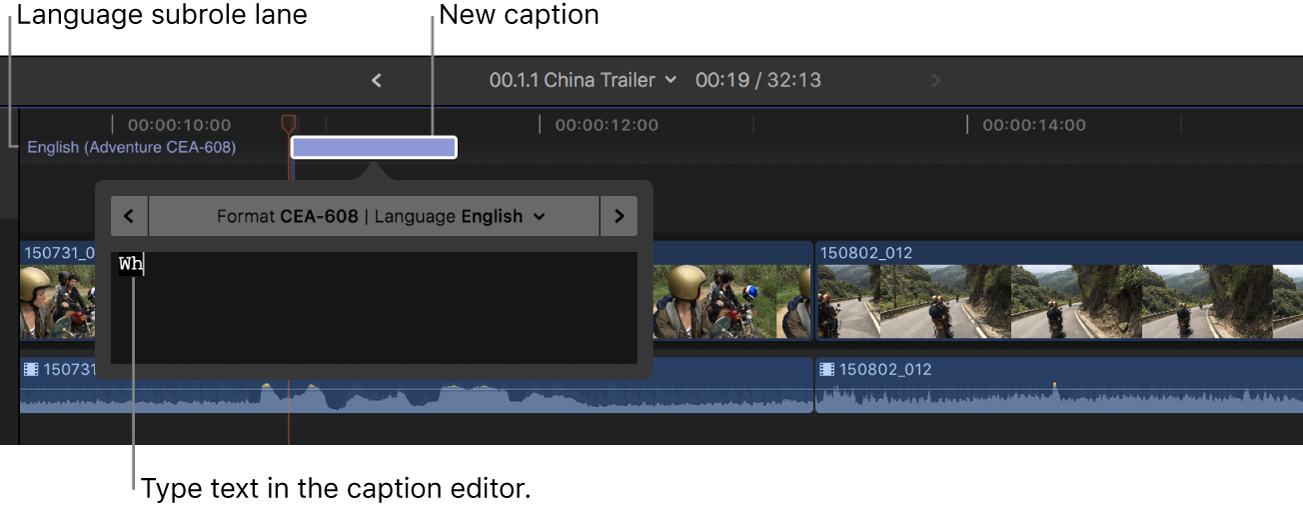
有关调整字幕文本样式的信息,请参阅在 Final Cut Pro 中格式化字幕文本。
请执行以下任一项操作:
创建更多字幕:针对每个新字幕重复步骤 1 到 3。
编辑字幕文本:连按时间线中的字幕(或选择字幕并按下 Control-Shift-C),然后在字幕编辑器中输入您的更改。
【提示】您还可以连按时间线索引的“字幕”面板中的字幕以在字幕编辑器中打开。
如果字幕不符合您所选字幕格式的规范(例如,字幕过长),字幕会在时间线和时间线索引的“字幕”面板中变为红色,同时一条警告信息会显示在检查器中。请参阅 Apple 支持文章:了解有关 Final Cut Pro 字幕验证。
【注】字幕编辑器打开后,很多单键的键盘快捷键(例如,J、K、L、I、O 和空格键)会被解读为文本字符,而非快捷键。若要在字幕编辑器中使用这些快捷键,请添加 Control 键。例如,若要在字幕编辑器打开时进行倒序播放,请按下 Control-J。
在字幕间导航:点按字幕编辑器两侧的箭头(或按下 Command-右箭头键或 Command-左箭头键)。
调整字幕时间长度:拖移字幕的开始点或结束点。请参阅排列和修剪时间线中的字幕片段。
您也可以针对字幕片段使用强大的修剪技术。请参阅在 Final Cut Pro 中将片段剪切为两部分和 在 Final Cut Pro 中延长或缩短片段。
调整字幕与其所连接片段的同步:在时间线中向左或向右拖移字幕。(拖移字幕片段时,它会覆盖邻近的字幕。)